
win7 32位u盘安装教程老毛挑【图文】
时间:2020-09-16 14:37:24
使用U盘安装系统已经是当前最常用的方式,U盘装系统简单快捷,老毛挑是比较常用的U盘启动盘制作工具,我们可以用老毛挑制作好的启动U盘装win7 32位系统,安装过程也非常简单,只要把win7 32位iso镜像复制到U盘,然后电脑U盘启动就可以进入安装,下面小编跟大家介绍win7 32位U盘安装教程老毛挑。
安装须知:
1、如果当前电脑没有系统或系统损坏,需要借助另一台电脑制作老毛挑U盘
2、一般内存2G以内装32位(x86)系统,内存4G以上装64位(x64)系统
一、安装准备
1、操作系统:win7 32位系统下载
2、4G左右U盘:老挑毛U盘启动盘制作教程
3、启动设置:怎么设置开机从U盘启动
二、win7 32位u盘安装教程老毛挑 步骤如下
1、制作老毛挑U盘后,将win7 32位系统iso镜像直接复制到U盘的GHO目录;
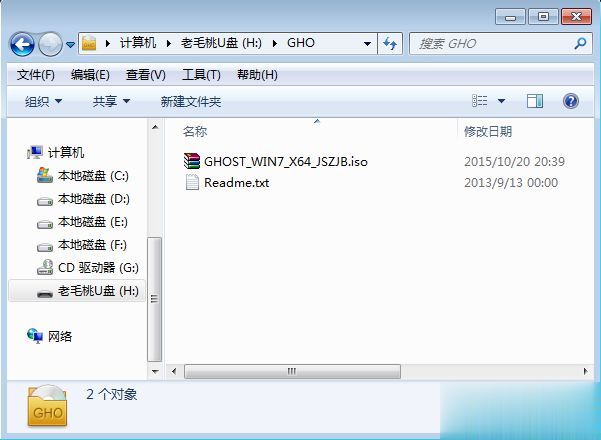
2、在电脑上插入老毛挑U盘,重启不停按F12、F11、Esc等快捷键,选择从U盘启动,不是这些启动键的电脑参考“启动设置”的教程;
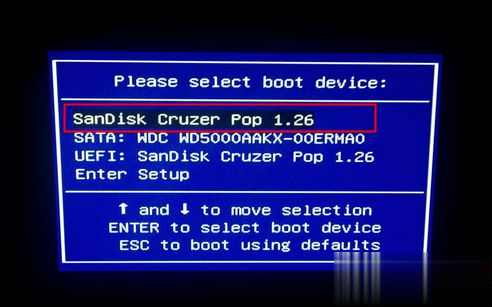
3、从U盘启动后进入老毛挑主菜单,选择【01】或【02】回车,运行pe系统;

4、在PE系统中,如果不需要分区,直接跳到第6步,如果需要全盘分区,需要备份硬盘所有数据,然后双击打开【DG分区工具】,点击【硬盘】—【快速分区】;
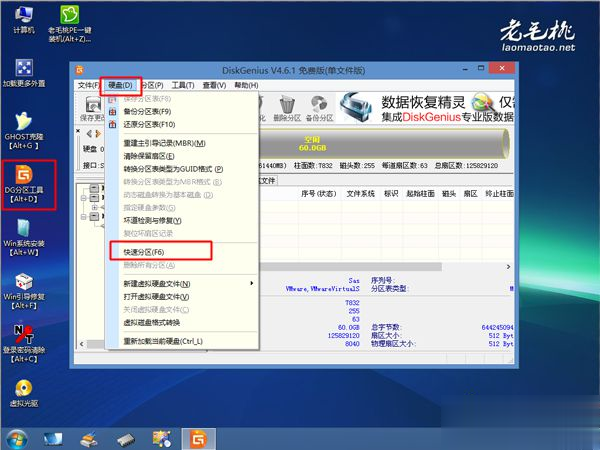
5、设置分区数目和磁盘大小,一般建议系统盘35G以上,如果是固态硬盘,勾选对齐分区执行4k对齐,点击确定进行分区操作;
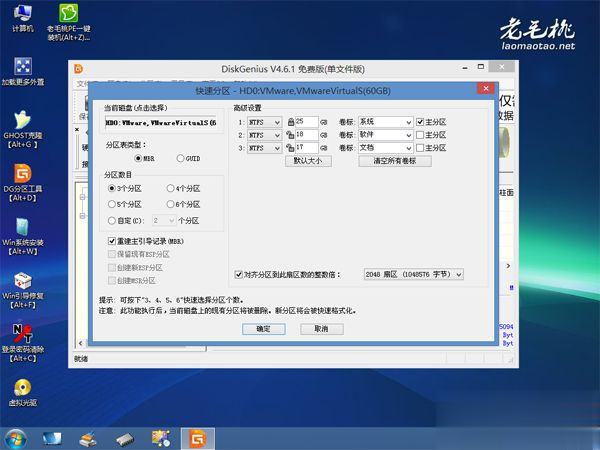
6、双击【老毛挑PE一键装机】打开装机工具,映像路径选择win7 32位系统iso路径,点击下拉框选择gho文件;
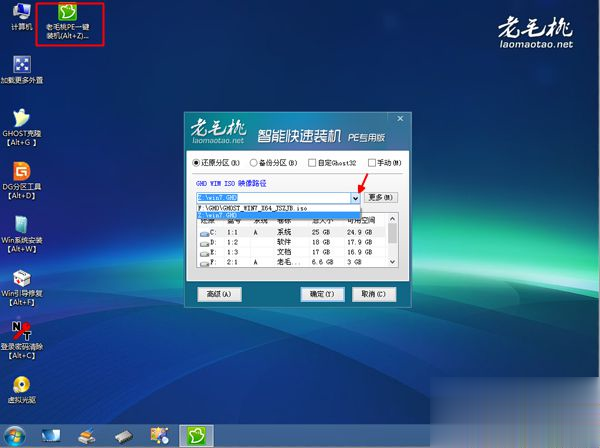
7、接着点击【还原分区】,选择win7 32位系统安装位置,一般是C盘,或根据卷标和磁盘大小选择,点击确定;
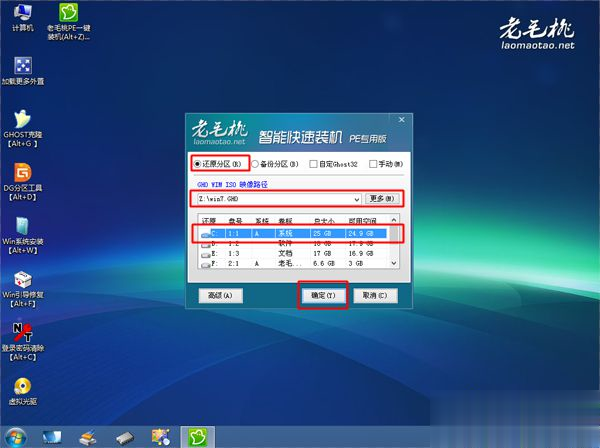
8、弹出对话框,勾选完成后重启以及引导修复,然后点击是;

9、在这个界面,执行win7 32位系统解压操作,这个过程需要5分钟左右;
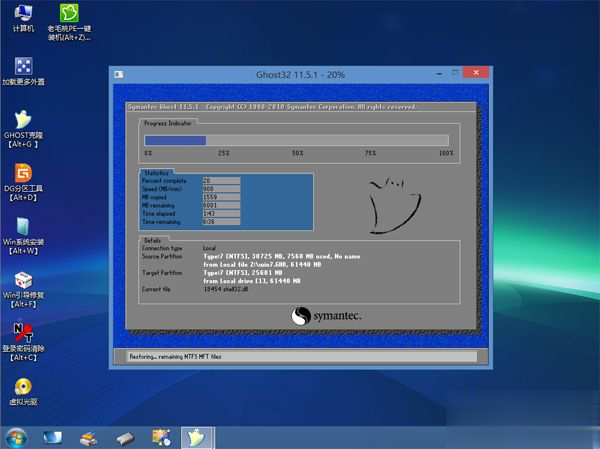
10、操作完成后,电脑自动重启,此时拔出老毛挑U盘,自动执行安装win7 32位系统和配置过程;
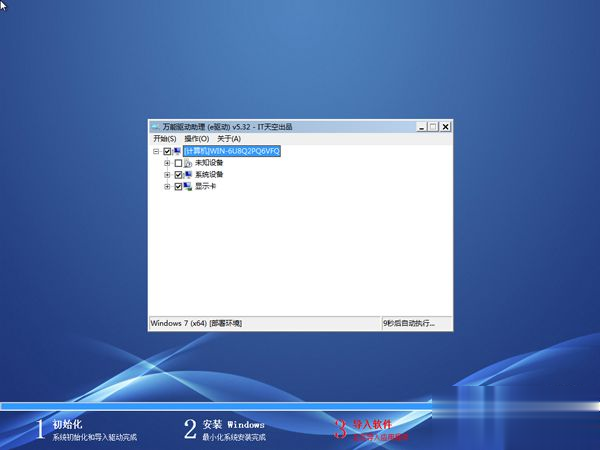
11、安装过程需多次重启,直到启动进入全新系统桌面,win7 32位系统安装完成。

win7 32位u盘安装教程老毛挑就为大家分享到这边,通过老毛挑制作好启动U盘之后,就可以按照上面的方法来安装win7 32位系统。

小编最近发现好多朋友都想学习 重装系统之U盘安装 系统的方法,那么重装系统U盘安装的具体步骤是什么呢?我们要如何进行重装系统U盘安装呢?大家肯定是不知道的吧?下面小编就给大家带

Win8客户预览版怎么安装?Win8安装教程跟Win7安装教程几乎一样,因此安装Win8的方法多达10多种也不足为其!笔者在此介绍成功率最高的那一种方法用U盘进入WinPE来安装Win8(用U盘装Win8)!

系统之家的win7系统是目前大部分用户比较推荐的稳定win7系统,在win7发布后的这么多年时间系统之家的win7依旧是非常好用的系统,因此许多win7用户都选择这个品牌,那么系统之家win7纯净版

今天为大家介绍的是 u盘安装操作系统 图文教程,因为U盘安装系统是目前来说最受大家喜欢的一种安装方法,但是还是有不少的用户不知道u盘安装操作系统的步骤,所以接下来就是小编为

如何制作win10启动u盘安装系统?现在安装win10系统的方法有很多,其中比较实用的方法的就是制作启动u盘来安装win10系统。相信很多朋友都想了解win10启动u盘的制作方法,这里就跟大家分享制作win10启动u盘安装系统的详细方法,一起来看看吧。 如何制作win10启动u盘安装
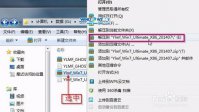
相信大家都有过的经历,当电脑用久之后就变得网速慢,电脑经常出现蓝屏现象,这时就要 电脑重装系统教程 了,不少的用户想安装雨林木风系统,但是都不知道要如何安装比较简单,其

WinToUSB(U盘安装系统工具),WinToUSB是一个免费的U盘安装系统工具,利用它,你只需要有windows操作系统的iso镜像、cd或dvd,就能用u盘来安装windows操作系统,如果添加的iso不符合要求的话,WinToUSB还会自动跳出错误界面,从而不会浪费你更多的时间,您可以免费下载。

WinToUSB是一个免费的U盘安装系统工具,利用它,你只需要有windows操作系统的iso镜像、cd或dvd,就能用u盘来安装windows操作系统,如果添加的iso不符合要求的话,WinToUSB还会自动跳出错误界面

蓝牙智控是一款好用的智能家居系统运用,能够操纵家里的智能家居系统商品,联接以后就可以迅速感受。蓝牙智控APP能够操纵照明灯饰,温度控制,一般电源开关,还能够设置定时执行 循环系统这些,带来大伙儿更加智能化的日常生活感受,很感兴趣小伙伴们千万别错过,如今就

三国之一统天下下载,《三国之一统天下》是一款画面非常精美以三国为题材的休闲养成策略类游戏,在游戏中玩家需要控制主角在三国的战场上排兵布阵,完成各种战斗任务

离婚协议书app下载-离婚协议书是一款非常不错的生活服务类手机软件,离婚协议书app能帮助大家了解很多婚姻的法律知识,也可以在线办理离婚手续。感兴趣的小伙伴们快来下载离婚协议书app试试吧!,您可以免费下载安卓手机离婚协议书。
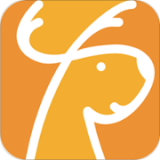
润药商城app是一款正规大型的药品购买软件,润药商城app提供丰富全面的药品,多仓直发配送快。上润药商城app,购药方便快捷。 软件介绍 润药商城app是华润医药商业集团旗下的大型医药









